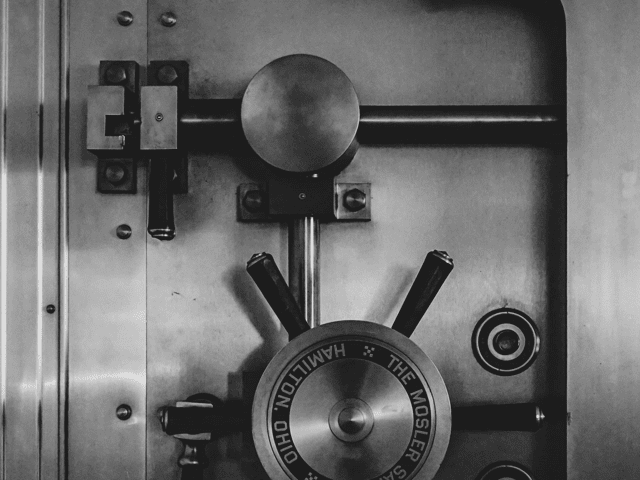filevault چیست و چرا به آن نیاز داریم؟
رمزگذاری روی هارد مک اپل
یکی از نکات دوسداشتنی در مورد مک بوکها امنیت آنهاست. اما بسیاری از کاربران از بهترین قابلیت امنیتی اپل یعنی FileVault به منظور بهبود امنیت مک بوک خود استفاده نمیکنند. FileVault قابلیتی است که در صورت فعالسازی آن تمامی اطلاعات موجود روی هارد مک رمزگذاری شده و فقط و فقط شما قادر به دسترسی به آن اطلاعات در صورت دزدیده شدن یا آسیب دیدن کامپیوتر خود خواهید بود.
ممکن است تصور کنید فعالسازی این قابلیت بسیار پیچیده باشد، اما به طور شگفتانگیزی رمزگذاری روی هارد مک و استفاده از FileVault آسان است. اما آیا فعالسازی FileVault برای بالا بردن امنیت مک واقعاً ضرورت دارد؟
احتمالاً شما هم مانند بسیاری از سایر کاربران اولین قدم رادر راستای بهبود امنیت هارد مک خود برداشتهاید و یک رمز عبور برای کامپیوتر خود تنظیم کردهاید. اما بدانید که این رمز عبور تنها برای زمانی مناسب است که شخصی در غیاب شما پشت مک متعلق به شما بنشیند و نتواند وارد سیستم شما شود. در صورتی که آن شخص زمان کافی داشته باشد و راهکارهایی را نیز بلد باشد حتی با وجود رمز عبور میتواند به فایلهای شما دسترسی پیدا کرده و آنها را کپی کند. بنابراین اینجاست که به رمزگذاری روی هارد مک و بهبود امنیت آن نیاز میشود.
تفاوت بزرگی بین محافظت به وسیله رمز عبور و رمزگذاری وجود دارد. رمز عبور مانند قفلی است که برای در ورودی در نظر میگیرید، اما همچنان امکان ورود از طریق پنجره یا استخدام یک کلیدساز برای باز کردن در وجود دارد. اما رمزگذاری اطلاعات شما را کدگذاری کرده و تنها یک رمزعبور خاص قادر به شکستن آن کد و نمایش اطلاعات خواهد بود، بنابراین اگر سیستم یا اطلاعات شما دزدیده شود، سارق نمیتواند از آن اطلاعات کدگذاری شده استفاده کند.
چگونگی فعالسازی FileVault
ابتدا منوی اپل را باز کنید. سپس روی System Preferences کلیک کنید. بعد از آن روی Security & Privacy. حال باید گزینه FileVault را مشاهده کنید. روی آن کلیک کنید. در صورت عدم فعال بودن FileVault از قسمت راست روی دکمه Turn On FileVault (فعالسازی FileVault) کلیک کنید.

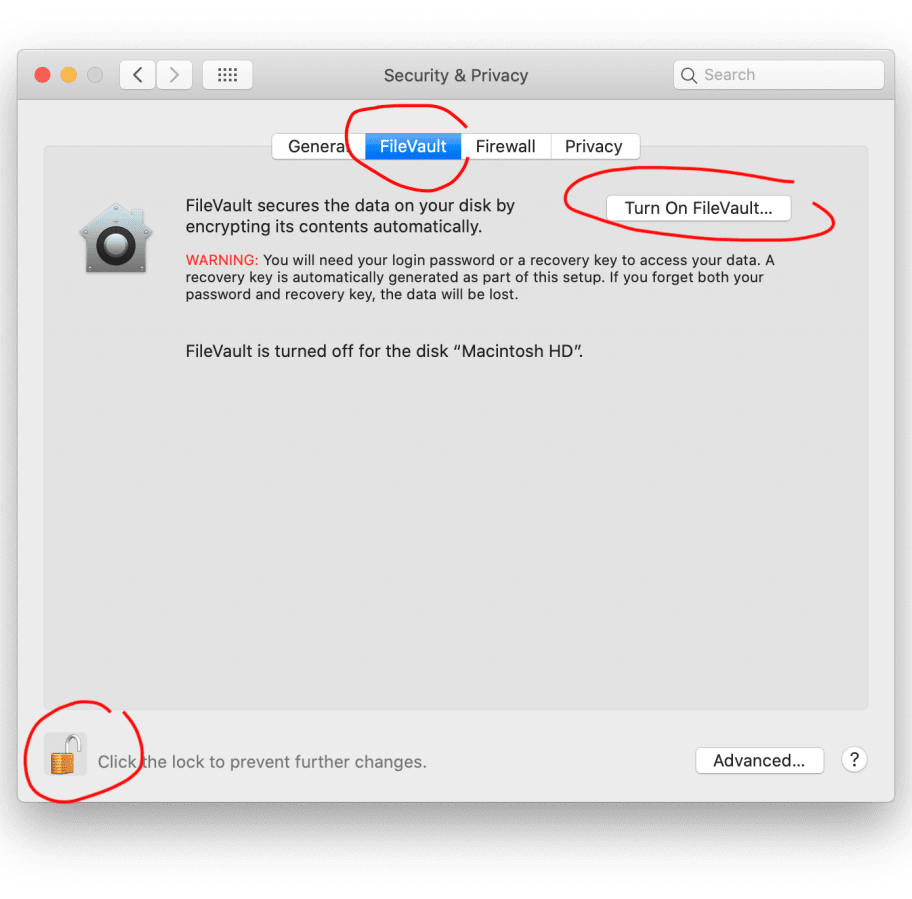
قدمهای دقیق فعالسازی FileVault ممکن است برای تمام کاربران مک یکسان نباشد. این تفاوت به مدل مک، نسخه سیستمعامل، استفاده کاربر از iCloud و تنظیمات امنیتی آن و تعریف تنها یک کاربر و یا چند کاربر در سیستم بستگی دارد. نکته مهم این است که تنها دستورالعملها را دنبال کنید.
بیشتر بخوانید: آموزش نصب فونت فارسی در مک
ممکن است از شما در طی فعال کردن رمزگذاری روی هارد مک پرسیده شود که آیا مایل هستید تا اکانت iCloud شما اجازه باز کردن قفل هارد و یا تنظیم دوباره رمز عبور در صورت فراموشی آن را داشته باشد؟ برای بیشتر کاربران این گزینه بسیار مناسب است، چرا که با دادن این اجازه دیگر ترسی از فراموشی رمز عبور خود نخواهند داشت. اما کاربرانی هم هستند که برای حفظ امنیت اطلاعات به خودشان بیش از هر چیزی اطمینان دارند. بنابراین گزینهای را انتخاب میکنند که یک کلید بازگشایی در اختیار آنها قرار میدهد. آنها این کلید را در جایی بسیار امن نگه داشته و در صورت لزوم برای تنظیم مجدد رمز عبور و باز کردن قفل هارد استفاده میکنند. توجه داشته باشید که در صورت عدم استفاده از iCloud، باید کلید تولید شده را در جایی نگه دارید که هیچکس به آن دسترسی نداشته و فقط و فقط در دسترس خودتان باشد.

ممکن است از شما در طول فرایند فعال کردن رمزگذاری روی هارد مک خواسته شود تا رمز عبور سایر کاربران تعریف شده در سیستم (در صورت وجود چنین کاربرانی) را وارد کنید. وارد کردن رمز عبور اکانت سایر کاربران اجباری نیست، اما در صورت عدم وارد کردن این رمز عبورها، آنان قادر به ورود به سیستم نخواهند بود. در صورتی که سیستم خاموش یا ریاستارت شود تنها کاربرانی که رمز عبور آنها در طی فرایند فعال کردن رمزگذاری روی هارد وارد شده است قادر به ورود به سیستم خواهند بود. در صورتی که رمز عبور سایر کاربران را ندارید همواره میتوانید با بازگشت به منو System Preferences رمز عبور مربوط به اکانت آنها را وارد کنید.
پس از این مرحله زمانی که کدگذاری اطلاعات آغاز شود، سیستم شما به مدت ۱۰ الی ۳۰ ثانیه غیرقابل استفاده خواهد بود و بسته به نسخه سیستمعامل مک شما ممکن است سیستم درخواست انجام یک ریاستارت را از شما داشته باشد.
در حین انجام فرایند کدگذاری، شما اجازه نصب بروزرسانیهای مربوط به سیستم را نخواهید داشت.
در ادامه سؤالات رایجی که ممکن است در مورد فعالسازی رمزگذاری روی هارد مک برایتان ایجاد شود را به همراه پاسخشان با هم مرور خواهیم کرد:
کدگذاری توسط FileVault چقدر طول میکشد؟
مدلهایی که از پردازنده T2 بهره میبرند (مدلهای عرضه شده از 2018 به بعد) فوراً کدگذاری میشوند. مدلهای قدیمیتر ممکن است ساعتها یا روزها مشغول فرایند کدگذاری باشند، البته میتوانید پنجره System Preferences را بسته و مشغول کارهای دیگر خود شوید. عملیات کدگذاری در صورتی که مک شما روی باتری کار کند متوقف خواهد شد، پس بهتر است آداپتور را به برق متصل نگه دارید. در صورتی که عملیات کدگذاری تمام شود، کدگذاری فایلهایی که به تازگی اضافه شدهاند نیز بدون نیاز به اقدام خاصی آغاز خواهد شد.
آیا FileVault سیستم مرا کند خواهد کرد؟
برخی مدلهای قدیمیتر مک مقداری کند خواهند شد. مدلهای جدیدتر که از پردازنده T2 استفاده میکنند هیچگونه تأثیر منفی در عملکرد خود را تجربه نخواهند کرد.
آیا باید برای کار با سیستم خود چیز جدیدی یاد بگیرم؟
به هیچ وجه. کامپیوتر شما دقیقاً مانند گذشته کار خواهد کرد با این تفاوت که در زمانهایی که سیستم از شما درخواست ورود رمز عبور را میکند تغییراتی ایجاد خواهد شد. بدون FileVault پس از آغاز به کار سیستم عامل مجبور به ورود رمز عبور هستید. اما در صورت فعالسازی رمزگذاری روی هارد مک، کامپیوتر ابتدا فوراً از شما رمزعبور را درخواست کرده و سپس وارد فرایند آغاز به کار کردن میشود.
آیا باید رمز عبور اضافهای را به خاطر بسپارم؟
خیر، رمز عبور FileVault شما همان رمز عبور کامپیوتر شما است، در واقع همان رمز عبوری که هنگام نصب یک نرمافزار از شما پرسیده میشود.
آیا یه FileVault در صورت عدم وجود اطلاعات محرمانه و حساس روی سیستم خود نیاز دارم؟
ممکن است از حساس بودن اطلاعات موجود روی کامپیوتر خود آگاه نباشید و ندانید که همان اطلاعات به ظاهر بدرد نخور ممکن است علیه شما یا دیگران استفاده شود، اطلاعاتی از قبیل این که در کدام بانک حساب دارید، اپراتور تلفن همراه شما کیست و یا اطلاعاتی در مورد دوستان و وابستگان خود.
در صورت فراموشی رمزعبور FileVault چگونه به اطلاعات خود دست پیدا کنم؟
دو راه برای دسترسی به اطلاعات وجود دارد: رمز عبور FileVault و کلید ورود پشتیبان. کلید ورود پشتیبان یا اکانت iCloud شما است و یا کلیدی است که قبلاً در طول فعالسازی کدگذاری روی هارد مک تولید شده و در اختیار شما قرار گرفته و باید آن را در جایی امن نگهداری میکردید.
آیا امکان هک شدن FileVault وجود دارد ؟
هر چیزی ممکن است هک شود! همچنین آسیبپذیریهای امنیتی در گذشته در FileVault یافت شدهاند اما سعی اپل بر این بوده است که این آسیبپذیریها را فوراً برطرف کند. به همین دلیل بهتر است که همواره سیستمعامل و نرمافزارهای خود را بروز نگه دارید.
آیا استفاده از iCloud به عنوان یک پشتیبان برای بازگشایی FileVault قابل اطمینان است؟
بله! برای درصد زیادی از کاربران این گزینه پیشنهاد میشود. البته تنها در صورتی میتوانید از iCloud برای این کار استفاده کنید که ورود دو مرحلهای را در تنظیمات امنیتی iCloud خود فعال کرده باشید. اگر اطلاعات خیلی حساسی دارید شاید بهتر باشد که از این روش استفاده نکنید و از روش دوم یعنی تولید کلید پشتیبان و نگهداری آن در جایی بسیار امن استفاده کنید.
آیا FileVault مک مرا از دزدیده شدن محافظت میکند؟
کدگذاری به وسیله FileVault در حالت کلی نمیتواتند جلوی دزدیده شدن مک شما را بگیرد. سارق میتواند تمامی اطلاعات شما را پاک کرده از سیستم شما برای خودش استفاده کند. آنها کامپیوتر شما را خواهند داشت اما به اطلاعات شما دسترسی نخواهند داشت.